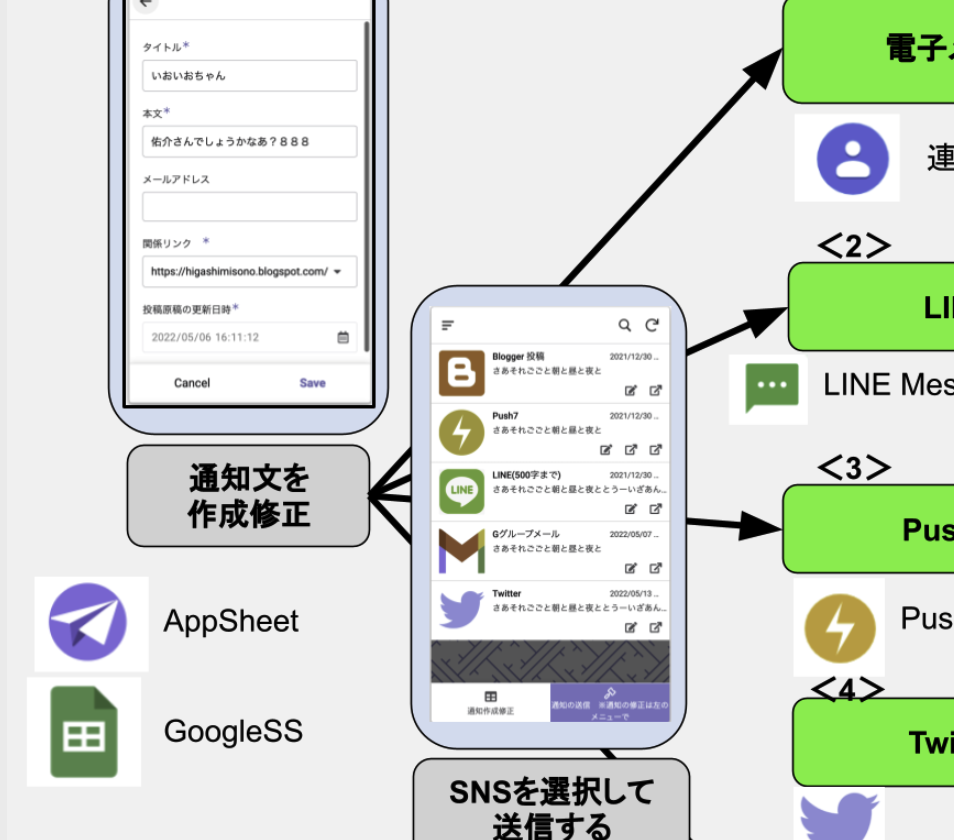<MacminiとiPadmini6の組み合わせがコスパ最強>
別ページで表示
結論を言いますと、デスクトップ器で最もコスパがいいのはMacmini、iPadで最もコスパがいいのはiPadmini、と言われている、確かにその通りと思うからです。(これまでコスパがいいと言われたiMac、無印iPadを使ってきた経験からも)
最初に、機器構成を紹介します。
<1> Mac mini ( intel 2018 )64GB MacOS Monterey
<2> iPad mini 6 ( 第6世代 ) セルラー
<3> 32inch LG Display
<4> UR44 Steinberg オーディオインターフェース →UR24C
<5> Magic Keyboard 日本語JIS → MOBO Keyboard2
<6> マウス MX Ergo Logicool
<7> STREAM DECK
ポイント解説
<1> M1 Mac miniは、音楽制作にとってはオーバースペックだと思う。
Mac miniは、机の下にある、小物ラックの上に置いています。この位置ですと、電源スイッチが手のすぐ近くになるので非常に便利です。
さて、
映像についてはどんどん精緻化が進んで、CPUやメモリを更に高性能にすることが求められているため、M1MacはYouTuberはじめ映像制作者にとっては、歓迎されることになっています。
しかし、音楽制作は、現時点では、ハードウエアに対してそこまで急激な高性能化を必要としないのに、映像側の要求に巻き込まれるような形で、尻を叩かれるように、DAWや音源アプリのM1対応化を急かされているのだと思います。ですから、いまだに、M1への移行がうまくいかず苦しんでいる人がいるようです。
音楽制作だけなら、Intel Macにメモリをたくさん積めば、能力的には十分だと思います。今のIntel MacがIntel Macとしての頂点ならば、これは残して、そのまま使い続ける。そう考える人は多いと思います。私もその一人で、現在の環境に、不満はありません。
【2022年時点】Macで音楽制作をやる人で、今の環境に不満があるなら、下の動画が分かりやすいでしょう。
2年経つと、値段は半分近くに下がる。
ですからM1Macを使った音楽制作は、新たに始めるもの。そう割り切って取り組んだ方が良さそうです。自分が今50歳代なら、迷いなく、新しいやり方に入っていくと思います。しかし67歳になり、大掛かりなものは無理。それから高価なものは無理。発売から1〜2年後、いや2年から2年半後、中古品から手に入れるペースでいこうと思います。Cubaseは1年半から2年遅れくらいなら、例えば今、最新がCubase12だからCubase10.5くらいを使う。そうすれば、トラブル対策がネットに充実していて、ストレスが少ないのでは、と思います。
例えば、
| 2年前 Apple Storeで買った、Mac mini intel2018 core i7 8GB 15.3万円(※1) |
| 現在 中古品の平均 7〜8万円 |
※1:実は一番安い8GBモデルを買い、後でメモリー64GB約3万円を買って自分で載せ換えています。
Mac miniは、音楽制作以外には、ブログ作成、動画編集、各種書類作成、など、総合的に使っていますが、主に、何かを創作するための道具として使っている感じです。
<2> iPad miniは、情報収集やメモに役立つ。
iPad mini6を評価する動画が非常に多いです。非常に参考になります。よく取り上げられる話題として、MacbookなどのノートMacとiPadの両方を持っているが、どう使い分けるかということ。これは、ノートMacが、中途半端なポジションにいることの証左だろう、しかも毎日クラムシェルモードで利用するのは面倒でストレス大になってくる、と私は思っています。
都会生活者はノートMacプラスiPad、郊外生活者はデスクトップMacプラスiPadが最高の組み合わせ
驚きの企業が出てきました。「在宅勤務が基本、出社は出張扱い」とするとのこと。NTTです。住宅手当や都市勤務手当を撤廃したい。。というように読めます。海外駐在はどう扱うのでしょうかね。最近の尼崎市のUSBメモリー紛失騒ぎが語るように、この際、出張や通勤時にノートPCの持ち運びすら禁止にして、会社には共用のPCを置く。そんな姿をイメージします。
行く行くノートPCは、立ち位置が危うい。消滅していくのではないか。
郊外生活に流れが行くと、「デスクトップPC」プラス「タブレット」に流れが行く、Appleで言うと、「デスクトップMac」プラス「iPad」に流れが行くように想像します。
但し、会社がセキュリティー上、PCを社員に支給する場合は、設置の簡単さから「ノートPC」を支給することになりそうですが、「自宅から持ち出し禁止」つまり実態は「デスクトップPC」ということになるでしょう。
タブレットは、情報収集とメモお絵描き。
私の場合、ガラポンTV、YouTube、Abema、DIGA、ラジオ、映画、読書、ナビ、ブラウザ検索、メモお絵描き、などに、iPad mini6を使っています。セルラーなので宅外利用も出来ます。気分転換に向いています。
<3>を飛ばして<4> 7年使ってきたオーディオインターフェースをついに換えた。
SteinbergのUR44ですが、Cubaseとの相性の良さでずっと使っています。この種の機器は、故障した時に次を考えればいいだけです。この機種の良さは、出力ボリューム、Phoneボリュームが右端に配置されていること。机の下の小物ラックとの隙間に設置すると、左手でボリュームを触って調整できます。STREAM DECKで音量操作するより更にラクです。
最近MacOSやCubaseのアップデートに遅れ気味、USB給電にしたかったことなどで、UR44Cからは機能を下げて、UR24Cに換えました。
<5>キーボードは今はMOBO<6>マウスはおそらくずっとMX Ergo。
Macmini、iPadminiともにOSは最新なので、キーボードとマウスのシームレスな移動ができるものと期待したのですが。。。

という状態です。
私の場合、Macminiは、ふだんは、Ethernet接続にしています。というのは、Ethernetに繋げたSynologyNASに、多くのデータを保存しています。Time Machineのバックアップ先もSynologyNASに設定しています。Macminiの本体内にはほとんどデータは置いていません。高速を要求される音源データはMacminiの外付けSSDに入れています。だから、マウスを共用するために、WiFi接続して低速かつ不安定にする、そんなことするのは犠牲が大き過ぎます。
キーボードはUS配列を使った経験もありますが、今は、日本語JISですのでこのままで行きたいです。でもそれほどの抵抗はありませんが、iPadmini側でなぜUS配列になってしまうのかよく分かりません。@などがどこにあるか分からなくなってしまいます。その点、MOBOのキーボードは、キーの印字に書き込むというアナログな工夫がされており、新しいことを覚えられない高齢者にはありがたいです。この工夫のおかげで、MacminiとiPadmini6をMOBOで共用するようにしました。
あと、私は、キーボードを上、iPadmini6を下、T字型に配置するのが使いやすいと感じます。これならパッドは不要になります。
MacminiとiPadmini6のキーボードの工夫については、別の投稿で書くことにします。
MX Ergoというマウス。マウス自体は動かさず親指でトラックボールを触ってポインタを動かします。これに慣れるともう他に換えようという気が起きません。そんな現状にあって、今回のAppleのシームレス共有の登場。Magic mouseまたはMagic trackpadを使うことによって、MX Ergoを上回ることができるのか、と注目したのですが。。どうもそこまでは至っていないようです。
MX Ergoでも、横スクロールはできる。
Cubaseを使っていると、頻繁に、横スクロールが必要になります。その横スクロールの時だけ、Magic mouseは横スクロールがスムーズです。ところがMagic mouseは、指の横の動きに機敏に反応してしまうため、上下だけ動かそうとしても横にグラグラとしてしまいストレスに感じます。上下の動きに関してはMX Ergoのスクロールホイールが圧倒的に快適です。ですから「Cubaseの横スクロールは、Magic Keyboardの、Shiftキーを押しながら、マウスMX Ergoのスクロールホイールを上下する(あるいはぎこちなさはあるがMX Ergoのスクロールホイールを横に倒す)」ようにします。
字幕の翻訳はトップ左の言語をお選びください。
〜マウスMX Ergoで、Cubaseの横スクロールが出来ます。〜
(1)Magic Keyboardの、Shiftキーを押しながら、マウスMX Ergoのスクロールホイールを上下します。
E(2)画面が左右に、横スクロールします。
MX Ergoからのデバイス切り替えは、スムーズにできる。
下写真のボタンを押すと、1:Macmini 2:iPadminiに切り替わります。MX Ergoのデザインが優れているからか、このボタンはほとんど意識することなく自然に押せます。結局、頭の中では、どちらを使うかの意識はありますので、余分な労力には感じません。

宅内では、iPadminiで文字入力する場面は、ほとんどない。
iPadminiにキーボードを付けてノートPCのように使えると便利なように感じますが、実際、文章や書類を作ったり、様々な加工作業は、Macmini側でほとんど行っています。唯一、絵を描いたり手書きする時は、iPadminiが必要ですが、その時は、Apple Pencilを使うので、結局、宅内では、iPadminiのためにキーボードはほとんど必要ありません。だから宅内ではキーボードは、Magic Keyboardが一つあれば事足ります。
宅外での文字入力ですが、<2>で触れたように、私は、郊外生活者なので、外出は自家用車であり運転中は危険でありiPadで作業する機会は滅多にありません。あったとしてもソフトキーボードで十分なレベルです。外付けのキーボードが必要な方ですが、iPadminiは狭いので、これに合わせて窮屈になったキーボードよりも、離して使えるBluetooth Keyboardで多少広めの打ちやすいものを買った方が良さそうに感じます(例えばこれ)。
<7>はここでは省略。まとめとして。
STREAM DECKの便利さは別のブログをご覧ください。
iPadmini6は、利用の幅が非常に広いです。例えば、さっと持ち出してカーナビに使うこともあります。
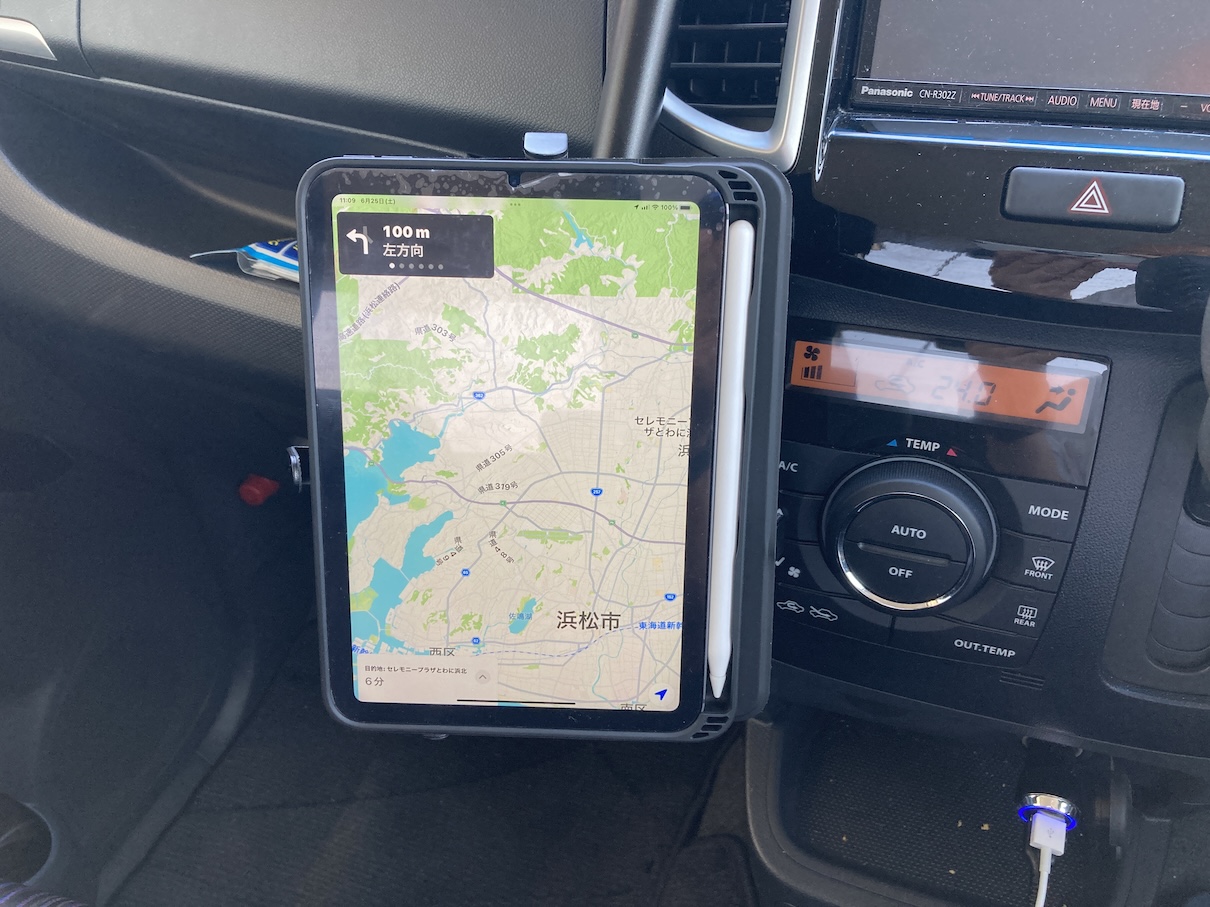
今まで様々なデバイス、ガジェットを試してきましたが、この「ミニとミニの組み合わせ」が、コストの安さ、汎用性、周辺器材の交換のしやすさ、省スペース、など、一般人にとっては最高なのではないか、と感じています。
以上です。